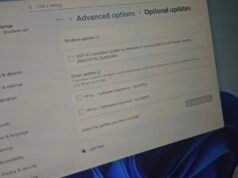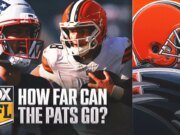Los lectores ayudan a respaldar a MSpoweruser. Es posible que recibamos una comisión si compra a través de nuestros enlaces.
Lea más en nuestra página de divulgación para saber cómo puede ayudar a MSPOWERUSER a sostener el equipo editorial.
D software_reporter_tool.exe Un programa que suele ejecutarse en segundo plano en ordenadores con Windows y que está estrechamente relacionado con Google Chrome. Muchos usuarios se preguntan cuál es su finalidad, si es seguro y si está bien desactivarlo. Este artículo analizará lo que hace esta herramienta, su impacto potencial en su sistema y si deshabilitarla es la opción correcta para usted.
Comprender su papel software_reporter_tool.exe Es fundamental para mantener el rendimiento y la seguridad de su computadora. Exploraremos sus funciones, posibles dificultades y brindaremos orientación sobre cómo administrarla de manera efectiva. Al final de esta guía, comprenderá claramente esta herramienta y cómo afecta su navegador Chrome y la salud general del sistema.
D software_reporter_tool.exe Un componente de Google Chrome diseñado para escanear su computadora en busca de software que pueda entrar en conflicto con la funcionalidad del navegador o causar problemas de estabilidad. Básicamente funciona como un verificador de compatibilidad, identificando programas que pueden causar fallas, comportamientos inesperados o vulnerabilidades de seguridad dentro de Chrome. Google utiliza los datos recopilados para solucionar problemas de compatibilidad y mejorar la estabilidad y seguridad de Chrome.
La herramienta suele estar situada C:Users(Your Username)AppDataLocalGoogleChromeUser DataSwReporter El directorio se ejecuta periódicamente, normalmente una vez por semana, y puede utilizar recursos del sistema mientras está activo. Es el uso de recursos lo que a menudo incita a los usuarios a buscar y considerar desactivarlo.
Comprender la funcionalidad de la herramienta.
Su objetivo principal es software_reporter_tool.exe Identificar y reportar conflictos de software que afectan a Google Chrome. Escanea su sistema en busca de programas que puedan inyectar código en Chrome, cambiar su configuración o interferir de otro modo con su funcionamiento. Esto ayuda a Google a comprender qué tipo de software está causando el problema y crear soluciones.
La herramienta recopila datos sobre el software identificado, incluido su nombre, versión y posible impacto en Chrome. Esta información luego se envía a Google para su análisis. Es importante tener en cuenta que la herramienta no elimina ni modifica ningún software de su computadora; Sólo informa conflictos potenciales.
Las características clave de la herramienta Software Reporter incluyen:
- Escaneo de compatibilidad: Detecta software que entra en conflicto con Chrome
- Uso de recursos: Supervisa el consumo de CPU y memoria durante el escaneo.
- Informes: Envía datos a Google para análisis y mejora de Chrome.
Posibles problemas y preocupaciones
cuando software_reporter_tool.exe Diseñado para mejorar la estabilidad de Chrome, esto a veces puede causar problemas. Una preocupación común es la utilización de recursos. Mientras escanea, la herramienta puede consumir una cantidad significativa de CPU y memoria, lo que provoca ralentizaciones y problemas de rendimiento, especialmente en computadoras más antiguas o menos potentes.
Otra preocupación es la privacidad. Algunos usuarios se sienten incómodos con la idea de que Google escanee sus sistemas en busca de software y envíe datos a la empresa. Aunque Google afirma que los datos recopilados son anónimos y sólo se utilizan para mejorar Chrome, algunos usuarios todavía tienen reservas.
Los posibles problemas incluyen:
- Alto uso de CPU y memoria.
- Problemas de ralentización y rendimiento.
- Preocupaciones de privacidad con respecto a la recopilación de datos.
¿Es seguro desactivarlo?
Deshabilitar software_reporter_tool.exe Generalmente se considera seguro, ya que no es un componente crítico del sistema. Sin embargo, es importante comprender las posibles consecuencias. Al deshabilitar la herramienta, evita que Chrome detecte e informe conflictos de software, lo que podría causar problemas de estabilidad o vulnerabilidades de seguridad a largo plazo.
Si tiene problemas de rendimiento debido al uso de recursos de la herramienta, deshabilitarla puede ser una solución razonable. Sin embargo, es aconsejable sopesar los posibles beneficios frente a los posibles riesgos antes de tomar una decisión.
Aquí hay algunos puntos a considerar:
- Deshabilitar la herramienta puede mejorar el rendimiento si provoca ralentizaciones.
- Esto puede impedir que Chrome detecte y resuelva conflictos de software.
- Considere los riesgos potenciales antes de desactivar la herramienta.
Cómo deshabilitar Software_reporter_toolexe
Hay varias formas de desactivar software_reporter_tool.exe. Estos son los métodos más comunes:
- Cambie el nombre del ejecutable:
- navegar a
C:Users(Your Username)AppDataLocalGoogleChromeUser DataSwReporterdirectorio - identificar
software_reporter_tool.exearchivo - Haga clic derecho en el archivo y seleccione “Cambiar nombre”.
- Cambiar el nombre del archivo
software_reporter_tool.exe.disabled.
- Retirar permiso:
- clic derecho
software_reporter_tool.exeArchivo y seleccione “Propiedades”. - Vaya a la pestaña “Seguridad”.
- Haga clic en “Editar” para cambiar los permisos.
- Denegar todos los permisos a todos los usuarios.
- Desactivar a través de la configuración de Chrome:
- Abre Google Chrome.
- Haga clic en los tres puntos en la esquina superior derecha y seleccione “Configuración”.
- Escribe “limpieza” en la barra de búsqueda.
- Haga clic en “Buscar software malicioso”.
- Desactive “Informar a Google detalles sobre software malicioso, configuraciones del sistema o procesos encontrados en su computadora”.
- Usando el Programador de tareas:
- Abra el Programador de tareas buscándolo en el menú Inicio.
- En el panel izquierdo, navegue hasta Biblioteca del Programador de tareas > Google.
- Vea cualquier trabajo relacionado con la herramienta Software Reporter.
- Haga clic derecho en cada tarea y seleccione “Desactivar”.
Consejos para administrar Software_reporter_toolexe
- Monitorear el uso de recursos: Supervise el uso de su CPU y memoria para ver si la herramienta está causando problemas de rendimiento.
- Actualice Chrome periódicamente: Asegúrate de estar utilizando la última versión de Chrome, ya que las actualizaciones suelen incluir mejoras de rendimiento y correcciones de errores.
- Escanear en busca de malware: Ejecute análisis de malware periódicos para asegurarse de que su sistema esté libre de software malicioso que pueda interferir con Chrome.
Una imagen clara de Software_reporter_toolexe
En resumen, el software_reporter_tool.exe Una utilidad diseñada para mejorar la estabilidad de Chrome mediante la detección de conflictos de software. Aunque esto a veces puede causar problemas de rendimiento, deshabilitarlo se debe abordar con precaución. Comprender su funcionalidad y su posible impacto puede ayudarle a tomar una decisión informada sobre si desactivarlo.
Preguntas frecuentes
¿Qué es software_reporter_tool.exe?
Esta es una herramienta de Google Chrome que escanea su computadora en busca de software que pueda entrar en conflicto con la funcionalidad de Chrome.
¿Software_reporter_tool.exe es un virus?
No, es una herramienta legítima de Google, pero a veces puede utilizar demasiados recursos.
¿Puedo desactivar software_reporter_tool.exe?
Sí, generalmente es seguro desactivarlo, pero puede impedir que Chrome detecte conflictos de software.
¿Cómo desactivo software_reporter_tool.exe?
Puede cambiar el nombre del ejecutable, revocar permisos o desactivar los informes en la configuración de Chrome.
¿Desactivar software_reporter_tool.exe mejorará el rendimiento de mi computadora?
Si la herramienta provoca un uso elevado de la CPU, deshabilitarla puede mejorar el rendimiento.
Edgar es un editor tecnológico con más de 10 años de experiencia, especializado en IA, tecnologías emergentes e innovación digital. Proporciona artículos claros y atractivos que simplifican temas complejos y, al mismo tiempo, cubren la seguridad y la privacidad para ayudar a los lectores a proteger sus vidas digitales.